V tomto věku sociálních médií, kde se sdílení fotografií stalo stejně důležité jako kliknutí, se dovednost úpravy fotografií stala nepostradatelným nástrojem. Koneckonců, kdo nechce sdílet fotografie, které vypadají dobře? Pokud jde o úpravu fotografií, lidé většinou spadají do jedné ze dvou následujících kategorií. První z nich používá profesionální profesionální software, jako je Adobe Photoshop, a drotář s každým detailem v jejich fotografiích, aby vypadaly tak krásně, jak je to jen možné. Druhý druh nemá dostatek dovedností ani vášeň k tomu, aby své fotografie energicky upravoval, takže většinu času jsou zaseknuti pomocí filtrů Instagram.
Ale co kdyby existovala společná základna? Co kdybyste mohli vaše fotografie vypadat téměř stejně dobře jako ty, které byly upraveny pomocí profesionálního softwaru, aniž byste museli investovat čas, abyste se je naučili? Movavi Photo Editor pro Mac vám to umožní. Pomocí tohoto softwaru můžete během několika minut poskytnout profesionální úpravy fotografií. Pokud jsem teď ještě trochu vzbudil váš zájem, pojďme se hluboce ponořit do programu Movavi Photo Editor a zjistit, zda to vyhovuje jeho nárokům:
Klíčové vlastnosti
První věc, která vyskočí na vás při spuštění této aplikace je jeho rozhraní. Jsem zvyklý vidět spoustu nerozeznatelných nástrojů a ikon na všech editorech fotografií, které jsem použil v minulosti, nicméně rozhraní Movavi je tak čisté, jak mohou přijít . Čistší rozhraní by však nemělo být používáno jako omluva pro omezené funkce. Jsem rád, že Movavi tuto cestu nebere a má dostatek funkcí, které uspokojí většinu jejích cílových uživatelů. Teď to bude nemožné diskutovat všechny z nich zde, tak jsem se rozhodl zmínit pouze top 5 funkcí aplikace.
Poznámka: Na editaci žádné fotografie jsem nestrávil více než pět minut, takže je neposuzujte na základě přesnosti. Udělal jsem to proto, abych ukázal, jak snadné je pomocí tohoto nástroje upravovat fotografie. Pokud chcete dokonalou editaci, budete muset strávit nějaký čas na těch editačních procesech, které vyžadují trochu jemnosti.
1. Magic Enhance
Začněme náš seznam s tím, co je pravděpodobně nejpoužívanějším rysem této aplikace; Magic Enhance . Tato funkce je bohem poslat pro lidi s nulovými schopnostmi úpravy fotografií. Importujete fotografii a kliknete na tlačítko Magic Enhance a voila. Není to těžké, než použít filtr na fotografii, a přesto jsou konečné výsledky stejně ohromující jako vždy.

Někdy však tlačítko pro magické zvýraznění dělá fotografii poněkud přesycenou. Ale to je problém, který lze snadno vyřešit. Pod tlačítkem pro magické vylepšení existuje sada ručních ovládacích prvků pro změnu jasu, expozice, kontrastu, sytosti a teploty. Bude to trvat jen pár minut vyladění s těmito nástroji vyřešit problém přesycení. Nicméně, na fotkách, které jsem připojil, jsem neudělala žádnou ruční změnu. Právě jsem klikl na tlačítko Magic Enhance a zjistil, že výsledek je docela ohromující.

2. Odstranění objektu
Nevím, kolikrát jsem čekal na dokonalý obraz, jen aby ho zničil nezvaný host v rámu. Je velmi těžké se zbavit objektu z fotografie, aniž by se s ním ponižovalo pozadí. Nicméně, Movavi Photo Editor dělá to opravdu snadné. Nejenže je to jednodušší, ale také přesnost, s jakou je objekt odstraněn . Pokud nevidíte fotografie předcházející i následující, nebudete ani věřit, že něco bylo z obrázku odstraněno, například kvalita softwaru.

Tento proces je také velmi jednoduchý. Stačí vybrat nástroj pro odebrání objektů a potom namalovat objekty, které chcete odebrat. Po dokončení výběru objektů stačí kliknout na tlačítko „Spustit mazání“ a budete hotovi. Editor zpracuje fotografii a konečný výsledek nebude nic menšího než magický trik. Budete muset použít software opravdu pochopit, jak snadné to je. Mimochodem, tady je zábavné cvičení, podívejte se na fotografie a zjistit, které objekty jsem odstranil.

3. Změna pozadí
Jedná se o jednu ze zábavných funkcí, které jsem použil pouze pro experimentování s fotografiemi. Předpokládejme, že máte fotografii s krásným objektem v ohnisku, ale na pozadí není spravedlivý na fotografii. Pomocí Movavi můžete zcela změnit pozadí .

Můžete buď vybrat plnou barvu na pozadí, nebo si můžete vybrat jednu ze skladových pozadí, která přichází s aplikací. Můžete si dokonce vybrat vlastní fotografie a použít je jako pozadí. Nepoužívám tuto funkci moc, ale je to určitě hodně zábavy používat.

4. Dotykem nahoru (Vylepšení krásy)
Jednou z vlastností aplikace, která se hodí pro každého, je „Touch Up“. V zásadě to umožňuje zkrášlit obrázky lidských tváří tím, že umožňuje odstranit vrásky a vady, použití digitálního make-upu a změny barev očí a vlasů mimo jiné. To je nástroj, který bude vyžadovat nejpřesnější použití, protože i nepatrné chyby způsobí, že vaše fotografie bude hrozné. Nástroje jsou řádně označeny a snadno se používají. Jediné, co budete muset udělat, je použít je přesně, zbytek bude zpracován softwarem.

5. Vložte text, vodoznaky a titulky
Aplikace také velmi usnadňuje vkládání textů, vodoznaků a titulků do fotografií . Formát textu, barva a vzhled mohou být silně upravovány. Aplikace opravdu vám dává úplnou kontrolu nad vkládáním a editací textů. Také, pokud chcete přidat své vlastní vodoznaky na vaše fotografie, které lze také snadno udělat zde. Proces editace je velmi jednoduchý a přímočarý. Níže uvedená změna mi trvalo méně než minutu.

Snadnost použití
Všechny funkce, o kterých jsem vám říkal, mohou být prováděny s jakýmkoliv jiným profesionálním softwarem pro úpravu fotografií, nicméně, jak jsem zmínil dříve, není to funkce, které činí tento software jedinečným, ale je to způsob, jakým aplikace umožňuje jejich implementaci. Aplikace umožňuje úpravy fotografií hračkou. Získáte možnost zvolit automatické úpravy, jako je tlačítko Magic, které transformuje vaše obrázky během několika sekund, nebo můžete strávit několik minut ručně upravovat fotografie pro získání lepší finality. Co dělá tuto aplikaci tak uživatelsky přívětivým je její uživatelské rozhraní a nástroje pro úpravy. Nyní se na ně podíváme hlouběji.
1. Uživatelské rozhraní
Jak jsem zmínil dříve, největší silou této aplikace je jeho uživatelské rozhraní. To usnadňuje přístup ke všem jeho funkcím. Každý ovládací prvek a nástroj máte k dispozici na dosah ruky. Všechny hlavní nástroje jsou přístupné z horní části obrazovky, zatímco dílčí nástroje se objeví na pravé straně, když kliknete na hlavní nástroj. Nástroje se také snadno spravují. Vzhledem k tomu, že jsem všechny fotky editoval jen pomocí trackpadu, řekl bych, že i ovládací prvky jsou docela dobré.

Přesouvání mezi nástroji a procházení aplikace je velmi snadné. Každý nástroj a funkce jsou označeny textem, takže nemusíte přecházet přes nástroje, abyste věděli, co dělají. Také mám rád před / po tlačítko . Tlačítko umožňuje zobrazit upravený a původní obrázek vedle sebe, což umožňuje získat ucelenou představu o provedených změnách. Celkově vzato, aplikace získat perfektní body, pokud jde o snadné používání svého uživatelského rozhraní.

2. Editace nástrojů
Nejlepší věc, o Movavi Photo Editor je, že se zdá, že ví o své zákaznické základny. Výsledkem je software, který zabaluje omezené množství nástrojů, ale usnadňuje jejich používání. Každý nástroj sleduje víceméně stejné ovládací prvky . Máte své různé typy kartáčů, posuvných ovládacích prvků a jednoho nebo dvou dalších tlačítek zde a tam, a to je vše. To umožňuje uživatelům okamžitě se seznámit s aplikací. V podstatě, jakmile se naučíte používat jeden z nástrojů (například: nástroj pro retušování) v softwaru, naučíte se všechny z nich . Je to proto, že všechny nástroje jsou založeny na stejné základní struktuře a sledují stejnou mechaniku. Když se nacházíte v různých nabídkách nástrojů, chovají se jinak.

Učení první je také velmi snadné. Nebude vám to trvat déle než 5 minut. Vyberte štětec, posunutím upravíte jeho velikost, obrysy objektů na fotografiích a tak dále. Jedna elegantní funkce o aplikaci je, že ukazuje krátkou animaci o tom, jak používat nástroj, kdykoli vyberete jeden . Samozřejmě můžete tuto funkci vypnout, jakmile budete vědět, jak je používat. V podstatě se nástroje lépe učí a jakmile se naučíte, naučíte je všechny. Žádná lišta nástrojů nemůže být snazší učit se a používat ji.

Extrémně jednoduché uživatelské rozhraní spolu s snadno naučit nástroje, aby Movavi Photo Editor software pro editaci snů pro začínající editory fotografií. Skutečnost, že aplikace nejde přes palubu na funkce jen pro jmenovku, opravdu dělá to stojí mimo zbytek.
Ceny a dostupnost
Movavi Photo Editor je k dispozici pro Mac i Windows a lze je stáhnout z jejich webových stránek. K dispozici je bezplatná zkušební verze, kterou můžete použít ke kontrole aplikace pro sebe před nákupem. Pokud se rozhodnete koupit aplikaci, osobní verze vás bude stát 39, 95 dolarů . Nicméně, pokud chcete používat aplikaci pro obchodní nebo komerční účely, budete muset vysolit 79, 95 dolarů.

Klady:
- Snadné použití
- Intuitivní uživatelské rozhraní
- Omezené, ale vznešené nástroje výběr
- Nulová křivka učení
Nevýhody:
- Obchodní nebo obchodní verze aplikace neposkytuje dobrou hodnotu za peníze.
- Chybí minutové kontroly.
- Sada prvků by mohla být o něco lepší.
Editovat fotky jako A Pro s lehkostí
Movavi Photo Editor dává moc uživatelům, kteří nechtějí trávit spoustu času učením komplexního nástroje pro úpravu fotografií. Jeho jednoduché rozhraní spolu s snadno použitelnými nástroji umožňují uživatelům snadno upravovat fotografie a zároveň zachovat kvalitu úprav současně. Konečné výsledky jsou vynikající a fotografie vypadají, jako by byly upraveny profesionálem. Toho je těžké dosáhnout a já chci pochválit Movavi za to, že toho dosáhnu. Domnívám se, že soubor funkcí by mohl být o něco lepší, ale pravděpodobně to bude nitpicking z mé strany. Movavi zde odvedl skvělou práci a foto editor bude jistě sloužit cílové skupině dobře.
Podívejte se na Movavi Photo Editor zde

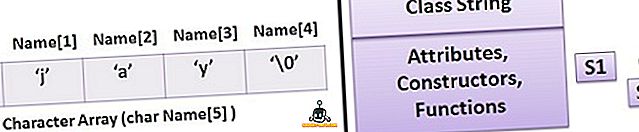

![Parodie sociálních médií [Video]](https://gadget-info.com/img/best-gallery/213/parody-social-media.jpg)





